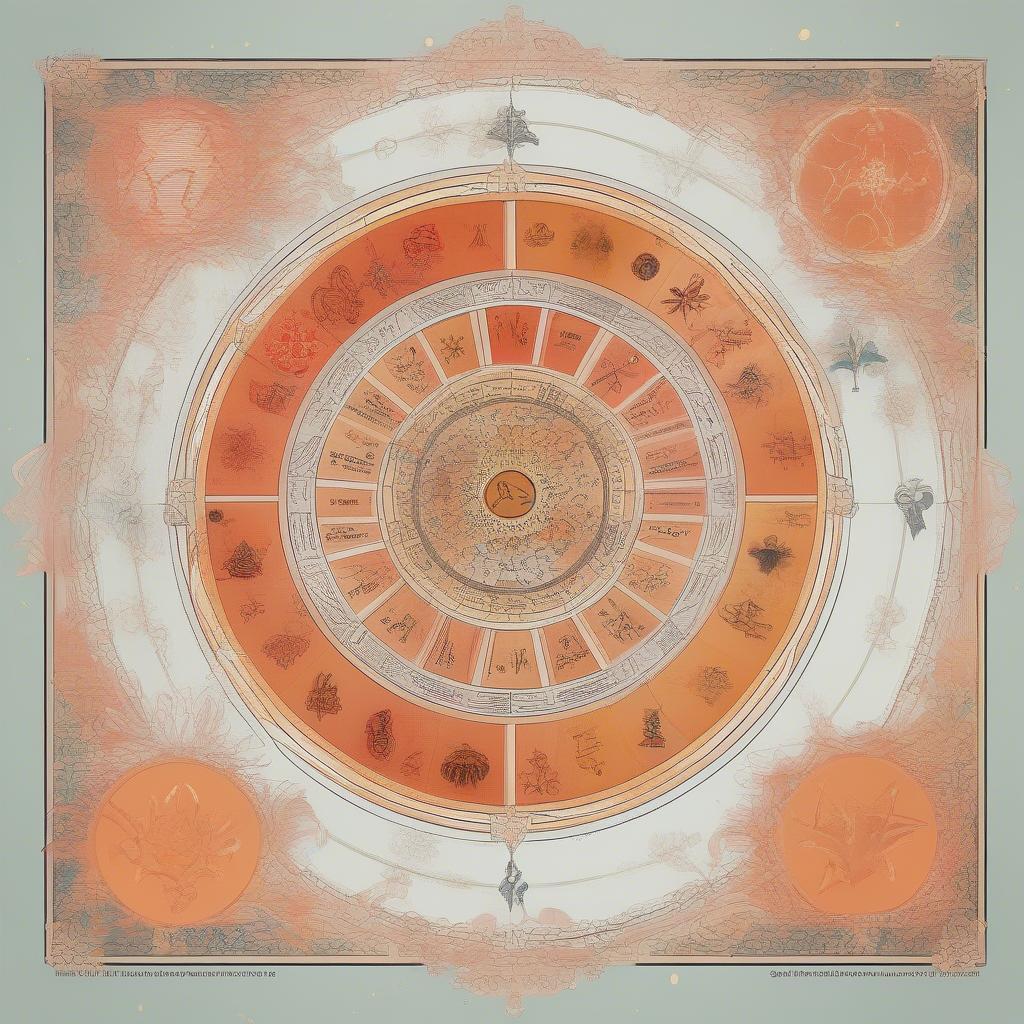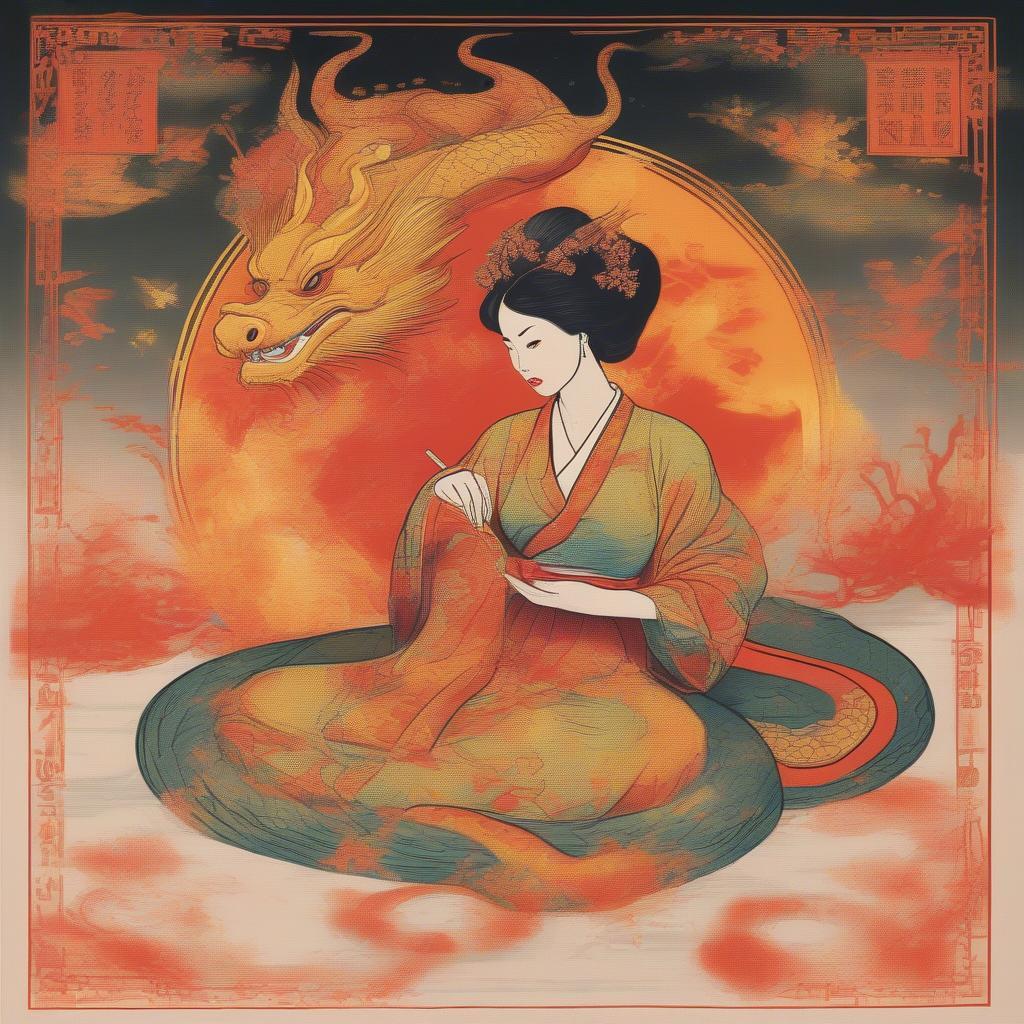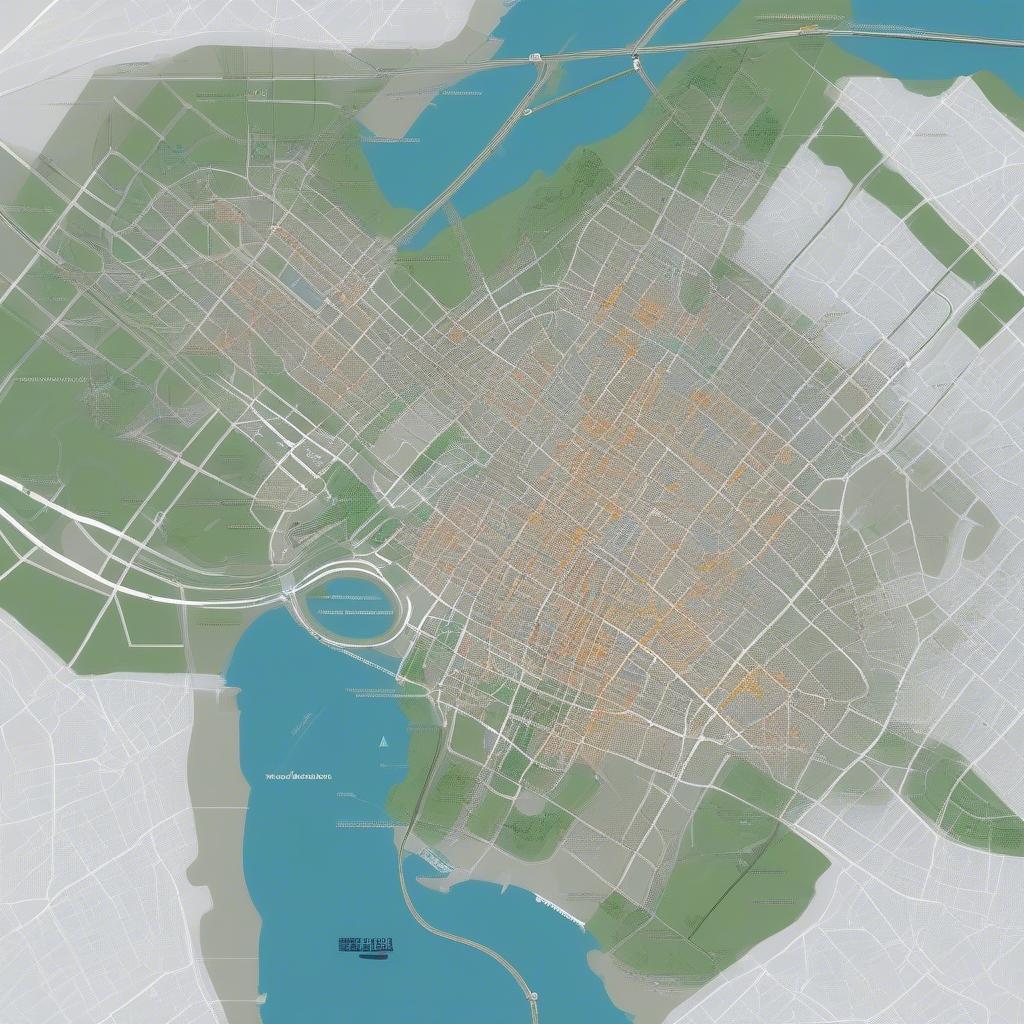In Trên Điện Thoại Android: Hướng Dẫn Chi Tiết và Thủ Thuật Hay
In ấn tài liệu ngay trên điện thoại Android giờ đây đã trở nên dễ dàng hơn bao giờ hết. Bạn có thể in ảnh, tài liệu, email và nhiều hơn nữa chỉ với vài thao tác đơn giản. Bài viết này sẽ hướng dẫn bạn cách in trên điện thoại Android một cách chi tiết, cùng với những thủ thuật hữu ích giúp bạn tối ưu hóa trải nghiệm in ấn di động.
Các Phương Pháp In Trên Điện Thoại Android
Có nhiều cách để in từ điện thoại Android, tùy thuộc vào loại máy in và nhu cầu của bạn. Dưới đây là một số phương pháp phổ biến:
-
Sử dụng dịch vụ in ấn đám mây của Google: Đây là cách đơn giản nhất để in từ hầu hết các ứng dụng trên điện thoại Android. Bạn chỉ cần kết nối máy in với dịch vụ Google Cloud Print (đã ngừng hoạt động) hoặc dịch vụ in ấn mặc định mới của Google.
-
Sử dụng ứng dụng của nhà sản xuất máy in: Hầu hết các nhà sản xuất máy in lớn như HP, Epson, Canon đều cung cấp ứng dụng riêng cho phép in trực tiếp từ điện thoại Android. Các ứng dụng này thường cung cấp nhiều tính năng và tùy chỉnh hơn so với dịch vụ in ấn của Google.
-
Kết nối trực tiếp với máy in: Một số máy in hỗ trợ kết nối Wi-Fi Direct hoặc Bluetooth, cho phép bạn kết nối trực tiếp với điện thoại Android mà không cần mạng internet.
Hướng Dẫn In Trên Điện Thoại Android Bằng Dịch Vụ In Ấn Mặc Định Của Google
-
Kết nối máy in với mạng Wi-Fi: Đảm bảo máy in và điện thoại Android của bạn cùng kết nối với cùng một mạng Wi-Fi.
-
Kích hoạt dịch vụ in ấn: Vào Cài đặt > Thiết bị được kết nối > In.
-
Thêm máy in: Chọn “Thêm dịch vụ” và tìm kiếm dịch vụ in ấn của nhà sản xuất máy in hoặc sử dụng dịch vụ mặc định của Google.
-
In tài liệu: Mở tài liệu bạn muốn in và chọn biểu tượng in (thường là hình máy in). Chọn máy in bạn đã thêm và tùy chỉnh các cài đặt in như số lượng bản sao, khổ giấy, v.v.
Thủ Thuật Hay Khi In Trên Điện Thoại Android
-
Kiểm tra kết nối Wi-Fi: Đảm bảo kết nối Wi-Fi ổn định để tránh gián đoạn quá trình in.
-
Cập nhật ứng dụng: Luôn cập nhật ứng dụng in ấn của nhà sản xuất máy in để sử dụng các tính năng mới nhất và sửa lỗi.
-
Sử dụng chế độ tiết kiệm mực: Nếu bạn muốn tiết kiệm mực, hãy chọn chế độ in nháp hoặc giảm độ phân giải in.
Lựa Chọn Máy In Phù Hợp Cho Điện Thoại Android
Khi chọn máy in để sử dụng với điện thoại Android, bạn nên cân nhắc các yếu tố sau:
-
Khả năng kết nối: Chọn máy in hỗ trợ kết nối Wi-Fi hoặc Bluetooth để in không dây dễ dàng.
-
Ứng dụng di động: Kiểm tra xem nhà sản xuất máy in có cung cấp ứng dụng di động hỗ trợ Android hay không.
-
Kích thước và tính di động: Nếu bạn cần in khi di chuyển, hãy cân nhắc máy in di động nhỏ gọn.
“Việc lựa chọn máy in phù hợp với nhu cầu sử dụng trên điện thoại di động là rất quan trọng. Hãy cân nhắc kỹ các yếu tố như khả năng kết nối, ứng dụng hỗ trợ và kích thước máy in trước khi quyết định mua.” – Ông Nguyễn Văn A, chuyên gia công nghệ thông tin.
Kết Luận
In trên điện thoại Android không còn là điều khó khăn. Bằng cách làm theo hướng dẫn và áp dụng các thủ thuật trong bài viết này, bạn có thể in tài liệu một cách nhanh chóng và tiện lợi. Hãy tận dụng tính năng in ấn di động để nâng cao hiệu quả công việc và cuộc sống của bạn.
FAQ
- Tôi có thể in từ bất kỳ ứng dụng nào trên điện thoại Android không?
- Làm thế nào để kết nối máy in với dịch vụ in ấn của Google?
- Tại sao máy in của tôi không được phát hiện trên điện thoại Android?
- Tôi có thể in ảnh từ điện thoại Android không?
- Làm thế nào để in hai mặt trên điện thoại Android?
- Tôi có cần cài đặt driver cho máy in trên điện thoại Android không?
- Tôi có thể in từ điện thoại Android mà không cần kết nối Wi-Fi không?
Gợi ý các câu hỏi khác, bài viết khác có trong web.
Bạn có thể tìm hiểu thêm về việc iphone có định vị được samsung tại Kiếm Tiền 2.